文章详情页
win10电脑弹窗解决方法
浏览:2日期:2023-02-07 08:45:39
很多使用win10电脑的用户都遇到过在浏览网页或者开机的时候出现弹窗广告的情况,今天就给你们带来了win10电脑弹窗解决方法,快来一起学习一下吧。
win10怎么解决电脑弹窗:1、找到桌面的此电脑右击打开“管理”。
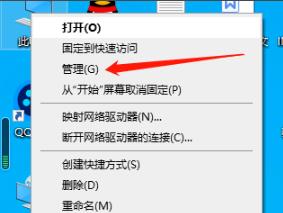
2、随后点击左侧任务栏中的“任务计划程序”。
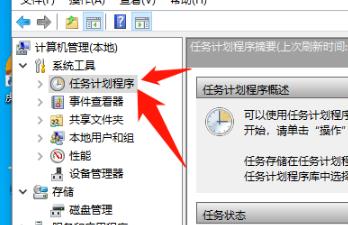
3、再点击下拉中的“任务计划程序库”。
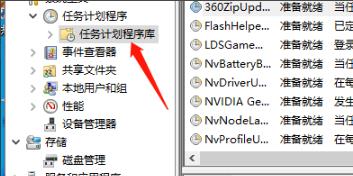
4、此时可以将右侧的菜单中的选项都禁用即可。
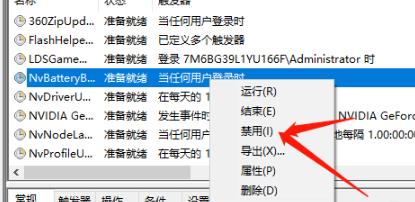
以上就是好吧啦网为您带来的win10电脑弹窗解决方法,设置完后对于开机和浏览都有很快的速度哦~想了解更多的问题请收藏好吧啦网哟。欢迎您的查看。
以上就是win10电脑弹窗解决方法的全部内容,望能这篇win10电脑弹窗解决方法可以帮助您解决问题,能够解决大家的实际问题是好吧啦网一直努力的方向和目标。
上一条:win10密码修改失败解决方法下一条:win10连不上网感叹解决方法
相关文章:
1. Windows Modules Installer Worker是什么进程?硬盘占用100%的原因分析2. Win10输入msconfig如何恢复设置?3. Win11更新后闪屏怎么办 Win11更新后闪屏的解决办法4. Win10专业版系统怎么设置默认网关?5. Win11安装受阻怎么办?Win11的安装问题和汇总方案6. Win10系统今日热点弹窗怎么彻底删除?7. Win10如何设置自动获取ip地址?Win10设置自动获取IP操作步骤8. Win7系统QTalk.exe应用程序错误的图像解决方法9. ThinkPad X390如何重装Win10系统?ThinkPad X390重装教程10. 如何查看Win10是否永久激活?查看Win10永久激活的方法
排行榜

 网公网安备
网公网安备